Заключение - Бизнес планирование с использованием программы Microsoft Project
В разработанном проекте мы воспользовались не всеми возможностями программы Project Expert. За пределами рассмотрения остались средства описания производственного процесса, инструменты построения инвестиционного плана, процедуры формирования плана сбыта, построение схем финансирования, расчета стоимости бизнеса.
3.4.2 Планирование с использованием Microsoft Project
Введение
Таблицы -- это один из основных способов представления проектных данных в программе.
В проектном файле все данные хранятся в виде двух таблиц, одна из которых содержит информацию о задачах, а вторая -- о ресурсах проекта, то есть задействованных в выполнении задач людях и материальных ценностях. Эти две "внутренние" таблицы состоят из множества полей, большинство из которых созданы "про запас" и обычно не используются. Некоторые из них могут быть задействованы при программировании, в тонких настройках, функциях анализа проекта и т. д., но не нужны при стандартном использовании MS Project. Во время работы с проектом, как правило, требуются вполне определенные срезы информации. Например, данные о стоимости проекта, загруженности тех или иных ресурсов, сроках окончания работ по текущим задачам и т. п. Поэтому в каждый момент времени требуется иметь перед глазами только необходимую информацию. Это позволяет сконцентрироваться на ней и более эффективно работать.
Создание нового проекта и определение календаря
Создадим новый проект и укажем его характеристики:
Название: производство ячейки К-594
Дата начала: 01.06.2005
Необходимо определить календарь. В Project, каждый ресурс имеет календарь задающий рабочие и нерабочие дни, и количество рабочих часов в днях. По умолчанию, календари ресурсов созданы на основе календаря проекта. Мы можем создать другие календари для отражения разных сдвигов и основывать календари ресурсов на них. Определим рабочее время ЗАО "Петроэнергосервис", а именно с 8-30 до 17-30 с перерывом на обед с 13-00 до 14-00, выходные выставим суббота и воскресенье (рис. 3.28). Однако, мы можем назначить количество часов в день и кол-во рабочих дней в месяце в любом количесиве.
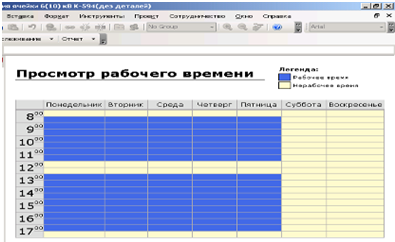
Рис. 3.28
Ввод задач
Для создания уникального продукта или услуги (результата проекта) нужно осуществить некоторую последовательность работ. Задача планирования проекта заключается в том, чтобы достаточно точно оценить сроки исполнения и стоимость этих работ. Чем точнее дана оценка, тем выше качество плана проекта. Чтобы дать точную оценку, нужно хорошо представлять состав работ проекта, то есть знать, какие именно работы нужно выполнить для получения его результата. Только после того, как составлен список проектных работ, оценивается длительность каждой из них и выделяются ресурсы, необходимые для их выполнения. И лишь затем можно оценить стоимость и сроки исполнения каждой задачи и, в результате сложения, общую стоимость и срок проекта. Вот почему определение состава работ является первым шагом при планировании проекта.
Вводим список задач проекта. В столбце "Длительность" укажем время, необходимое для выполнения каждой задачи, вводя числа с указанием единиц времени ("часов", "дней" или "месяцев"). Даты начала и окончания вводить пока не следует. Чтобы упорядочить задачи по этапам, введем название каждого этапа, перечислив под ним все относящиеся к нему задачи. Затем выделяем задачи, составляющие этап, и поместим их на уровень ниже задачи, представляющей этап. В полях "Длительность" и "Затраты" для суммарной задачи будут показаны общие значения длительности и затрат для всего этапа, вычисленные по соответствующим параметрам подзадач, расположенных на один уровень ниже. В виде диаграммы Ганта список задач представлен на рис. 3.29.
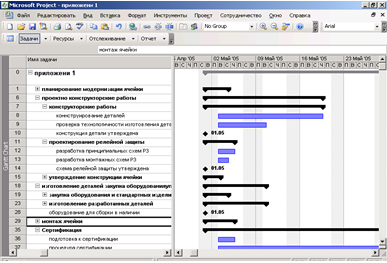
Рис. 3.29
Диаграмма Ганта -- это один из наиболее популярных способов графического представления плана проекта, применяемый во многих программах управления проектами. Диаграммы являются графическим средством отображения содержащейся в проектном файле информации. Из диаграмм можно получить визуальное представление о последовательности задач, их относительной длительности и длительности проекта в целом. Не случайно первые диаграммы для представления хода работ по проекту появились уже в XIX веке и с тех пор остаются популярным средством для представления проектных данных. В MS Project диаграммы являются не только средством просмотра проектной информации. С помощью диаграмм можно вводить новые данные и редактировать существующие.
Создание связей между задачами
Многие задачи в проекте зависят от других задач. Такие задачи не могут быть начаты или закончены до начала или окончания других задач. Лучший способ запланировать зависимые задачи это связать их. Когда мы связываем задачи, Project может перепланировать их в зависимости от изменений. Между связанными задачами можно создавать более сложные отношения, добавляя время опережения или запаздывания (рис. 3.30).
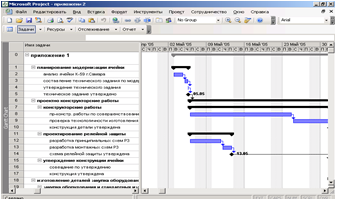
Рис. 3.30
По умолчанию задачи начинаются так быстро как возможно. Если задача должна быть выполнена к определенной дате, программа дает возможность выставить ограничение по этой. Связывая задачи, необходимо больше проявлять гибкости для вычисления планировки с изменениями, поэтому избегаем ограничений, если в них нет необходимости. Ограничение задачи зависящей от другой задачи, может привести к нежелательным последствиям. Использование жесткого ограничения является оправданным, например, при необходимости начать конкретную задачу (событие) точно в указанный день (рис. 3.31). После процедуры связывания задач автоматически определилось суммарное время выполнения проекта что составляет, согласно выбранному календарю, 59 календарных дней
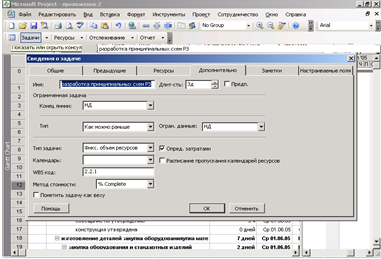
Рис. 3.31
Планирование ресурсов
После планирования задач можно переходить в диалоговое окно "ресурсы" для создания группы сотрудников, работающих над проектом, и назначения ресурсов задачам (рис. 3.31а). Введем имена людей, которые нужны для нашего проекта. Можно включить почтовые адреса, часовые или месячные. Материальные ресурсы -- это расходные сырье и материалы, используемые для выполнения задач проекта. При настройке материального ресурса следует определить единицы измерения материала, такие как кубометры, тонны или ящики. При назначении материального ресурса задаче следует указать расход материала для назначения.
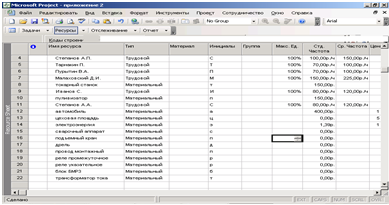
Рис. 3.31а
Кроме того, можно указать режим расходования материала -- переменный (объем используемого материала изменяется вместе с длительностью задачи) или фиксированный (объем используемого материала постоянен и не зависит от длительности задачи). Рабочие часы для отдельных ресурсов можно вводить с указанием выходных дней или рабочих часов, отличных от общего рабочего времени проекта
Следующим этапом необходимо назначить имеющиеся ресурсы задачам. Эту процедуру проводим с помощью опции "Назначение ресурсов". Выбрав текущую задачу, выбираем те ресурсы, которые требуется назначить данной задаче, затем нажимаем кнопку "Назначить" (рис. 3.32).
Теперь для всех задач определены необходимые ресурсы (рис. 3.33) (см. приложение Г). Практически планирование мероприятий по созданию ячейки выполнено. Далее необходимо отслеживать и анализировать проект и корректировать данные по ходу выполнения проекта.
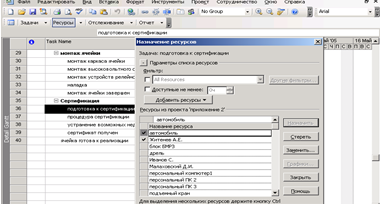
Рис. 3.32
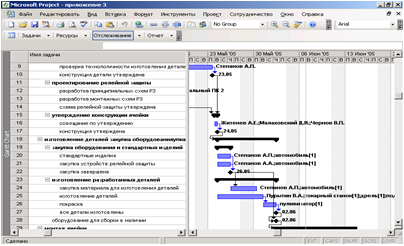
Рис. 3.33
Диаграмма использования задач
Удобно отслеживать загруженность персонала и распределение ресурсов с помощью диаграммы использования задач и ресурсов. Диаграммы использования задач и ресурсов в большей степени, чем остальные, применяются для ввода повременных данных в файл проекта. Знать возможности этих диаграмм и уметь работать с ними очень важно, поскольку без их помощи невозможно ввести в план проекта повременные данные, например указать, что в первый день работы над задачей сотрудник Диаграмма Task Usage (Использование задач) предназначена для анализа участия ресурсов в проектных работах. В таблице, размещенной рядом с диаграммой, отображается план проекта, в котором под каждой из задач приведен список задействованных в ней ресурсов (рис. 3.34).
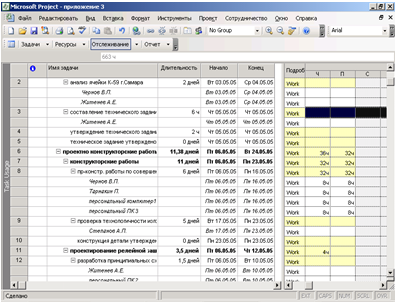
Рис. 3.34
Сама диаграмма представляет собой таблицу, в строках которой размещена информация о фазах, задачах и ресурсах. Внутри строки данные размещены и ячейках в соответствии с датами, к которым они относятся. После составления плана проекта начинается выполнение запланированных работ. Руководитель проекта должен внимательно следить за ходом работ, чтобы вовремя заметить несоответствия между планом и фактическим выполнением работ. Отклонения от плана опасны тем, что они могут привести к задержке сроков окончания проекта, превышению бюджета или неполной реализации запланированных задач.
Главная цель отслеживания проекта -- вовремя обнаружить отклонения фактических работ от запланированных. Для этого нужно собирать данные о ходе выполнения работ и сравнивать их с базовым планом проекта. Чтобы такое сравнение было возможно, перед началом выполнения работ нужно зафиксировать базовый план, с которым в дальнейшем будут сравниваться его актуальные состояния.
В MS Project это возможно благодаря команде сохранения базового плана проекта. Эта команда сохраняет данные текущего плана проекта в особые внутренние поля, которые нельзя редактировать. А все последующие изменения влияют лишь на текущий план. Таким образом, внутри проектного файла сохраняется и остается неизменной базовая версия плана, с которой можно сравнивать план, подвергающийся изменениям. Обычно базовый план является утвержденной версией плана, а текущий план, основанный на фактических данных, должен по ряду критериев совпадать с утвержденным. Например, длительность или бюджет проекта в текущем плане не должны превышать базовых величин. Но часто при выполнении проекта заказчик или руководство организации осознает, что достижение целей проекта невозможно при сохранении исходной версии базового плана. В таком случае утверждается новая версия базового плана, и в дальнейшем ход работ сравнивается с ней. MS Project позволяет сохранить до 11 базовых планов, первый из которых называется Baseline (Базовый план), а следующие нумеруются с 1 по 10. Промежуточный план можно сопоставлять как с базовым, так и с текущим планом проекта или другим промежуточным планом. Промежуточный план используется при отслеживании как дополнение к базовому плану для решения локальных задач, и его не обязательно сохранять до начала проектных работ.
Сейчас мы можем посмотреть загруженность, а также все задачи которые должен выполнять сотрудник или оборудование участвующее в проекте в определенный момент времени. Оценить их свободное время и распределить его на другие работы. Это позволяет увидеть диаграмма Resource Graph (рис. 3.35) и диаграмма Resource Usage (рис. 3.36).
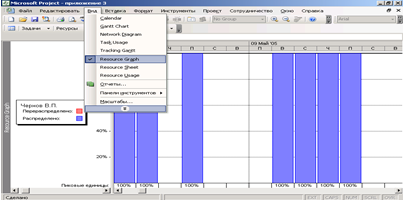
Рис. 3.35
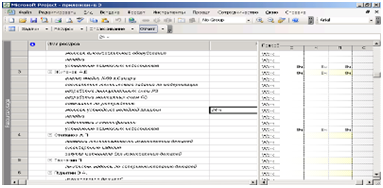
Рис. 3.36
Статистика проекта
После того как проект начал выполняться, необходимо с определенной частотой предоставлять руководству и заказчику отчеты о ходе проекта. MS Project содержит набор готовых отчетов, которые можно использовать в этих случаях, и предлагает возможности по созданию собственных отчетов. Отчеты удобно использовать и самому руководителю проекта, поскольку с помощью некоторых из них можно получить данные, которые невозможно просмотреть в представлениях. Например, с помощью одного из отчетов мы можем получить таблицу с описанием календаря проекта и всеми днями с особым режимом работы. Некоторые из отчетов представлены в приложении Д и приложении Е.
3.3 Результаты бизнес планирования
Результаты по бизнес - планированию
Выполненный на базе инструмента Project Expert бизнес анализ выпуска нового изделия показал экономическую состоятельность инновационного мероприятия. А именно, были получены следующие основные показатели эффективности инновационного проекта:
Таблица 3.1
|
Показатели |
Рубли |
Доллар США |
|
Дисконтированный период окупаемости - DPB, мес. |
12 |
12 |
|
Средняя норма рентабельности - ARR, % |
117,52 |
118,18 |
|
Чистый приведенный доход - NPV, руб. |
46992 |
1960 |
|
Индекс прибыльности - Pl |
1,15 |
1.17 |
|
Внутренняя норма рентабельности - IRR, % |
217,30 |
230,50 |
|
Модифицированная внутренняя норма рентабельности - MIRR, % |
35,46 |
25,49 |
|
Ставка дисконтирования, % |
20,00 |
8,00 |
Пакет Microsoft Project позволил провести календарное планирование, синхронизацию деятельности ответственных исполнителей расчет и синхронизацию денежных потоков.
Результаты выбора программ
Продукт Project Expert позволяет провести расчеты результативных показателей на основании конкретных данных о предприятии. Система имеет средства, позволяющие провести детальный финансовый анализ проекта, учитывающий влияние на него общеэкономических факторов, характеризующих социально-экономическую среду. А именно: тенденции в инфляции, соотношение курсов валют, динамику масштабов и структуры затрат на производство, включая сырье, материалы и комплектующие изделия, заработную плату управляющих и производственного персонала, стоимость основных фондов, особенности порядка и времени прохождения платежей за реализованную продукцию, общий инвестиционный климат и условия привлечения капитала, возможные изменения в системе налогов. Также учитываются факторы, определяющие рыночную и производственную стратегию проекта и влияющие на эффективность использования капитала.
Пакет Microsoft Project позволяет проводить календарное планирование, синхронизацию деятельности ответственных исполнителей расчет и синхронизацию денежных потоков, однако в нем отсутствует возможность точного моделирования конечных результатов на основании конкретных исходных данных о предприятии (отсутствует возможность ввода начальных характеристик предприятия: баланса, отчета о прибылях и убытках и т. д.).
Проведенный сопоставительный анализ бизнес продуктов показал, что наиболее пригодным к решению задачи планирования инновационных мероприятий является пакет Project Expert. Кроме того, пакет позволяет осуществлять сопровождение управленческой деятельности в процессе реального производства.
Пакет Microsoft Project может использоваться в качестве вспомогательного для осуществления календарного планирования и синхронизации денежных потоков.
Похожие статьи
-
Планирование с использованием Project Expert ЗАО "Петроэнергосервис" планирует приступить к выпуску опытного образца высоковольтной ячейки КРУ типа К-594...
-
Первая версия пакета управления проектами Spider Project была выпущена в конце 1992 года. С тех пор пакет непрерывно развивается, в процессе расширения...
-
Пример приводится по базе стратегического планирования производства. Основной целью стратегического планирования является определение возможности...
-
Предварительный обзор и выбор инструментов по бизнес планированию В настоящее время рынок программных средств предлагает большое количество инструментов...
-
Очевидно, что когда мы имеем дело с оценкой проекта на действующем предприятии, то необходимо выяснить влияние текущей деятельности на результаты анализа...
-
Перечень задач, при решении которых может использоваться программа Построив при помощи Project Expert финансовую модель собственного предприятия или...
-
Так как все токоведущие части ЭВМ изолированы, то случайное прикосновение к токоведущим частям исключено. Для обеспечения защиты от поражения...
-
Microsoft Project является одним из лидеров на рынке программных продуктов предназначенных для разработки календарного плана работ и сетевого графика...
-
Введение - Бизнес планирование с использованием программы Microsoft Project
Эффективное управление производством и бизнесом на современном этапе возможно только при условии того, что оно упирается на инструментальные средства,...
-
Заключение - Календарное планирование проекта
Таким образом, календарное планирование - это интеграционный процесс, позволяющий моделировать проект и получать в итоге оптимальный вариант календарного...
-
Помещение офиса по опасности поражения электрическим током можно отнести к 1 классу, т. е. это помещение без повышенной опасности (сухое, бес пыльное, с...
-
В данной главе рассматривается вопрос безопасной жизнедеятельности на стадии исследования менеджером компании программных продуктов предназначенных для...
-
Для реализации проекта по предварительной оценке руководству организации необходимо полностью или временно отвлечь от текущих проектов и направить на...
-
Общие выводы и рекомендации - Бизнес планирование с использованием программы Microsoft Project
Эффективное управление производством и бизнесом на современном этапе возможно только при условии того, что оно упирается на инструментальные средства,...
-
Электромагнитные поля характеризующиеся напряженностями электрических и магнитных полей, наиболее вредны для организма человек. Основным источником этих...
-
Микроклимат производственных помещений - это климат внутренней среды этих помещений, который определяется действующими на организм человека сочетаниями...
-
Организационная структура ЗАО "Петроэнергосервис"- современная компания является производителем электротехнической продукции и оказания комплексных...
-
Информационные технологии (ИТ) - это процессы, использующие комплекс средств и способов сбора, обрабатывания и передачи сведений (первичной информации) с...
-
Календарное планирование является обязательным элементом функции планирования при реализации проекта и включает определенное разнообразие планов. Виды...
-
Основное преимущество стратегического планирования состоит в большей степени обоснованности плановых показателей, в большей вероятности реализации...
-
Будучи функцией управления, стратегическое планирование является фундаментом, на котором строится вся система управленческих функций, или основой...
-
Менеджмент - система многих функций. Чем выше уровень системы управления экономикой, тем более эти функции менеджмента обособляются друг от друга и...
-
Microsoft Solutions Framework - это набор лучших практик, которые позволяют успешно поставлять технологические решения в более короткие сроки, меньшим...
-
Проектно-производственное предприятие ЗАО "Петроэнергосервис" планирует приступить к выпуску опытного образца высоковольтной ячейки КРУ типа К-594 (далее...
-
В помещениях с низким уровнем общего шума, каким является офис организации где работает оператор, источниками шумовых помех могут стать вентиляционные...
-
К основным причинам незначительной заинтересованности и низкой используемости инструментального сопровождения можно отнести: - до недавнего времени...
-
Сетевое планирование и управление - Вероятностные сетевые модели
Одним из основных инструментов УП являются методы сетевого планирования и управления. Суть планирования заключается в определении целей и приемов для их...
-
Ограничения и сроки выполнения проекта - Календарное планирование проекта
После разработки сетевой модели проекта наступает этап построения идеального календарного графика работ, при построении которого менеджер проекта делает...
-
Каждый сотрудник Сбербанка является владельцем небольшого капитала -- капитала личного времени. В отличие от денежного капитала, капитал времени...
-
В первой главе "Современные подходы к управлению временем в организации" были раскрыты понятие "тайм-менеджмента" как фактора повышения эффективности...
-
Бизнес-план предприятия как инструмент планирования - Анализ системы планирования
Бизнес-план - это план предприятия на будущее. Он отражает цели и перспективы предприятия. В нем содержатся оценка, анализ и прогноз рынка сбыта, слабых...
-
Заключение - История стратегического планирования
По результатам работы можно сделать следующие выводы: 1. Стратегия -- сложное и потенциально мощное орудие, с помощью которого современная фирма может...
-
Заключение - Использование трудовых ресурсов с помощью совершенствования мотивации персонала
Рациональное использование трудовых ресурсов играет важную роль в современном мире, поскольку от этого зависит не только успешная деятельность...
-
Основные производственные и финансовые показатели ЗАО "Петроэнергосервис" за 2002-2004 годы представлены на рис.2.2. В 2002-2003 годах были текущие...
-
Роль и место инноваций в Российской практике В соответствии с проектом Федерального закона об инновационной деятельности и государственной инновационной...
-
Анализ в экономически развитых странах Роль и место инноваций в экономически развитых странах Механизм формирования и реализации научно-технической и...
-
Понятие календарного планирования и его основные принципы в проекте Календарное планирование осуществляется на этапе разработки проекта предприятия....
-
Процесс кадрового планирования, его стадии и задачи - Кадровое планирование и его значение
Кадровое планирование считается наиболее важным инструментом, который используется в управлении персоналом. Как составная часть всей системы планирования...
-
Природа и состав функций менеджмента, Планирование - Изучение основ менеджмента
Общие и специальные функции менеджмента. Планирование. Организация (делегирование полномочий и построение организаций). Мотивация (будет рассмотрена в...
-
Персонал предприятия (фирмы) - это совокупность физических лиц, состоящих с фирмой как юридическим лицом в отношениях, регулируемых договором найма. Он...
Заключение - Бизнес планирование с использованием программы Microsoft Project